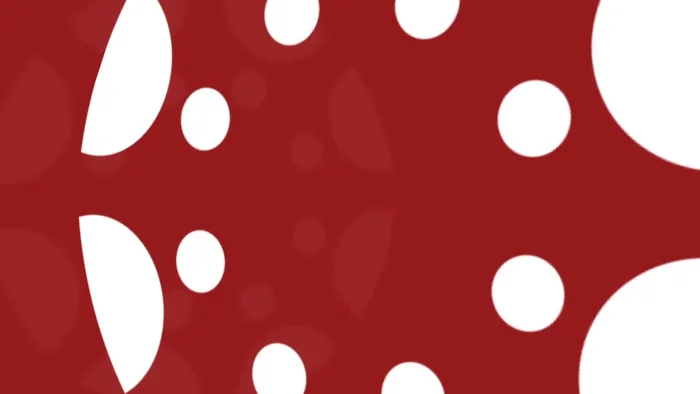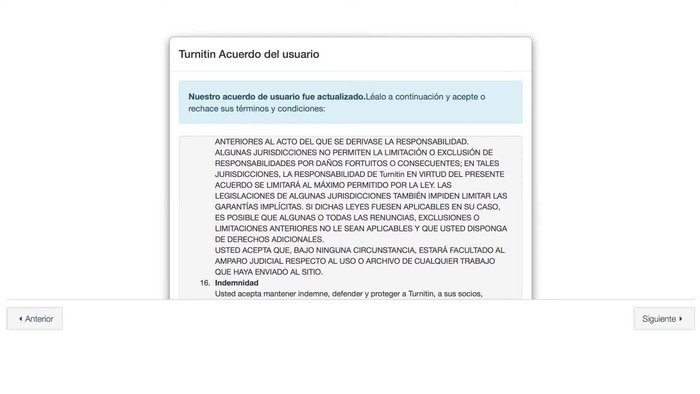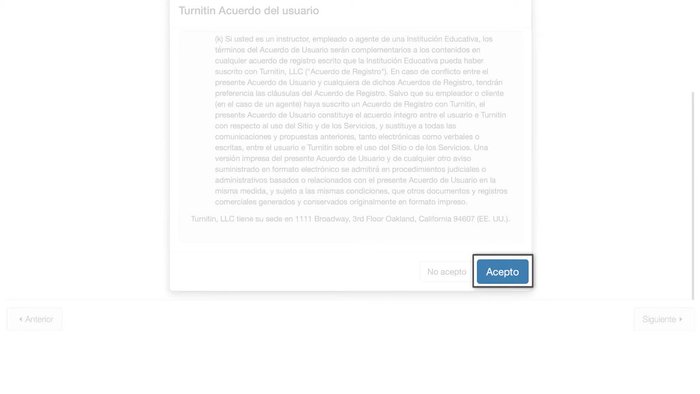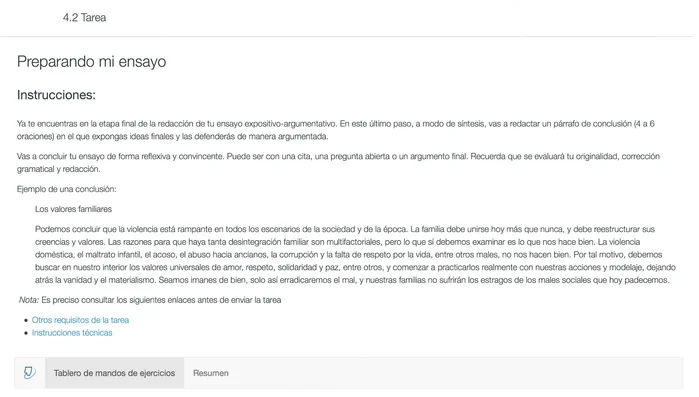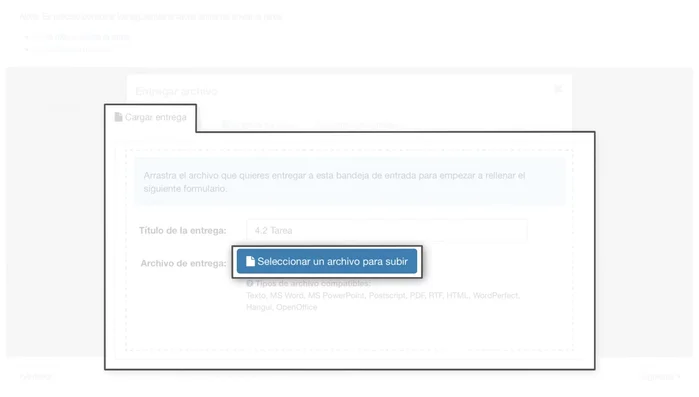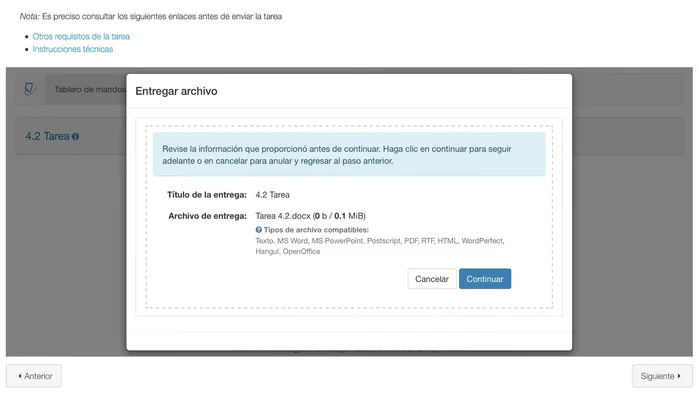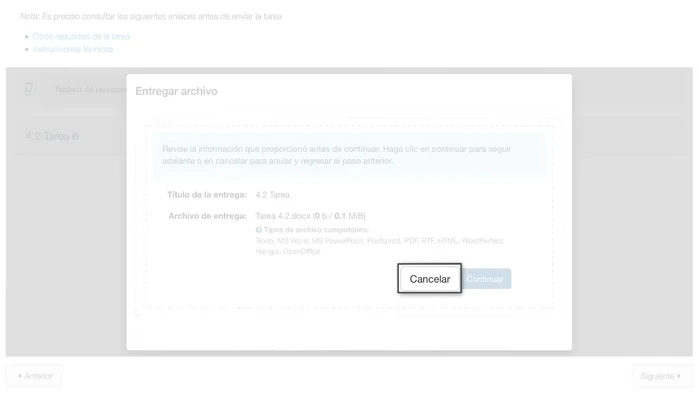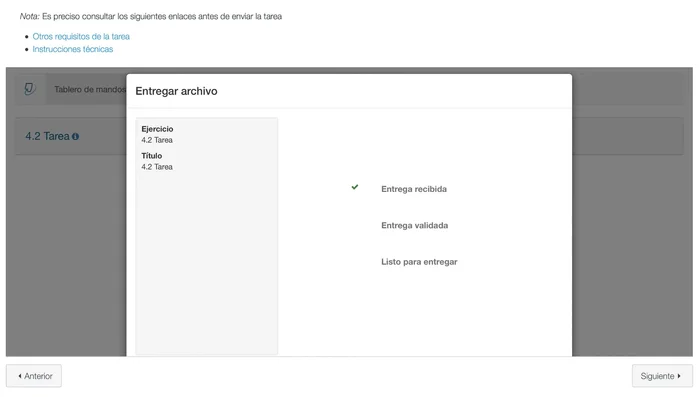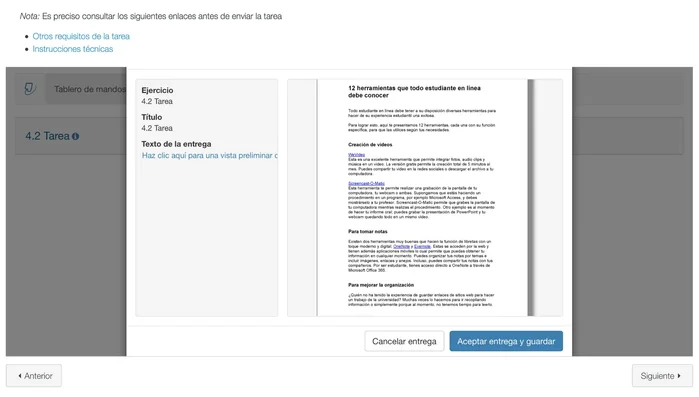Canvas can feel overwhelming, especially when it comes to submitting assignments. This comprehensive guide simplifies the process, walking you through every step from accessing assignments to confirming successful submission. Learn how to avoid common pitfalls, manage files effectively, and ensure your work is submitted on time and correctly. Master Canvas assignments and boost your academic performance with our easy-to-follow instructions and helpful tips.
Instrucciones Paso a Paso
-
Acceso y Lectura Previa
- Accede a la tarea del curso.
- Lee el acuerdo del usuario y acepta los términos de uso.
- Lee las instrucciones de la tarea.



Acceso y Lectura Previa -
Carga del Archivo
- Haz clic en "Cargar entrega".
- Selecciona el archivo de tu computadora haciendo clic en "Seleccionar un archivo".
- Busca y selecciona el archivo que deseas subir haciendo doble clic sobre él.
- Verifica el formato del archivo.




Carga del Archivo -
Revisión y Confirmación
- Si necesitas revisar, haz clic en "Cancelar"; de lo contrario, haz clic en "Continuar".
- Espera a que el archivo se cargue y revisa la vista previa.
- Si necesitas hacer cambios, haz clic en el enlace a la izquierda; si estás satisfecho, haz clic en "Aceptar entrega y guardar".



Revisión y Confirmación
Tips
- Asegúrate de que el formato de tu archivo sea compatible.
- Revisa la vista previa de tu trabajo antes de enviar la entrega.
- Después de la entrega, puedes descargar un recibo digital.
- Consulta la pestaña "Resumen" para ver el informe detallado sobre el estado de la entrega.
Common Mistakes to Avoid
1. Subir archivos incorrectos o incompletos
Razón: Se envía un archivo con el nombre equivocado, una versión anterior, o falta alguna parte del trabajo requerido.
Solución: Verifica cuidadosamente el nombre del archivo, su contenido y que incluya todos los elementos solicitados antes de enviarlo.
2. No respetar los plazos de entrega
Razón: Se deja la tarea para el último momento y se corre el riesgo de no poder terminarla a tiempo o de tener problemas técnicos que impidan la entrega.
Solución: Planifica tu tiempo de trabajo y comienza la tarea con suficiente antelación para evitar retrasos.
FAQs
¿Qué hago si no puedo subir un archivo a Canvas?
Verifica el tamaño del archivo; Canvas tiene límites. Si es demasiado grande, intenta comprimirlo o dividirlo en partes más pequeñas. Asegúrate también de que el tipo de archivo sea compatible (ej. .pdf, .doc, .docx, .jpg, .png). Si el problema persiste, contacta a tu profesor o al soporte técnico de Canvas.
¿Cómo sé si mi tarea se envió correctamente?
Después de enviar la tarea, Canvas generalmente muestra una confirmación. Busca un mensaje de confirmación o revisa tu historial de envíos en la sección de calificaciones. Si tienes dudas, contacta con tu profesor para que verifique si recibió tu trabajo.
¿Qué debo hacer si se me pasó la fecha de entrega?
Contacta a tu profesor lo antes posible. Explica la situación y pregunta si hay alguna posibilidad de entregar la tarea tarde, aunque esto depende de las políticas del profesor y del curso. No esperar para comunicarte es clave.